
노트북 배터리, 이제 맘껏 오래오래 쓰는 꿀팁!
어휴, 노트북 배터리 때문에 속 끓이셨던 적, 다들 한 번쯤은 있으시죠?ㅠㅠ 저도 카페에서 신나게 작업하다가 갑자기 '배터리 부족!' 경고등 뜨면 진짜 멘붕 오더라고요. 2025년, 우리 모두 배터리 걱정 없이 노트북 맘껏 쓸 수 있도록 제가 그동안 쌓아온 꿀팁들을 아낌없이 풀어놓을게요! 마치 친한 친구에게 이야기하듯 쉽고 재미있게 알려드릴 테니, 걱정 말고 따라와 보세요!
절전 모드, 너만 믿는다! 똑똑하게 설정하는 방법

윈도우11 절전 모드, 이렇게 설정하면 효율 UP!
윈도우11 쓰시는 분들 많으시죠? 윈도우11 절전 모드는 진짜 똑똑해졌어요! 작업 표시줄에서 배터리 아이콘을 클릭하면 바로 '절전 모드'를 켤 수 있는데, 여기서 끝이 아니랍니다. '전원 모드' 설정에 들어가면 더 세밀하게 조절할 수 있어요.
- 디스플레이 밝기 조절 : 화면 밝기를 40% 정도로 낮추면 배터리 소모를 확 줄일 수 있어요. 주변 밝기에 따라 자동으로 조절되도록 설정하는 것도 좋은 방법이에요!
- 디스플레이 꺼짐 시간 설정 : 노트북을 안 쓸 때 화면이 꺼지는 시간을 짧게 설정해두면 좋아요. 2분이나 5분 정도로 설정해두면 꽤 효과가 있답니다.
- 백그라운드 앱 제한 : 백그라운드에서 몰래 돌아가는 앱들이 배터리를 갉아먹는 주범이라는 사실! '백그라운드 앱' 설정에서 필요 없는 앱들의 실행을 막아주세요.
맥OS 절전 모드, 간단하지만 강력한 효과!
맥북 쓰시는 분들은 '시스템 환경설정'에서 '에너지 절약' 설정을 찾아보세요. 윈도우처럼 다양한 옵션이 있는 건 아니지만, 몇 가지 설정만으로도 배터리 효율을 높일 수 있거든요.
- 디스플레이 밝기 자동 조절 : 맥북은 주변 밝기에 따라 화면 밝기를 자동으로 조절해주는 기능이 정말 뛰어나요. 이 기능을 켜두면 배터리 소모를 줄이면서도 눈의 피로를 덜 수 있답니다.
- 디스플레이 꺼짐 시간 설정 : 맥북도 마찬가지로 화면 꺼짐 시간을 짧게 설정하는 게 좋아요.
- App Nap 활성화 : 사용하지 않는 앱을 자동으로 일시 중지시켜서 배터리 소모를 줄여주는 기능이에요. 꼭 활성화해두세요!
전원 설정, 내 입맛대로 맞춤 설정하는 비법

윈도우11 전원 관리 옵션, 꼼꼼하게 살펴보자!
윈도우11에서는 '제어판' > '전원 옵션'에서 다양한 전원 관리 옵션을 설정할 수 있어요. '균형 조정', '고성능', '절전' 모드 중에서 선택할 수 있는데, '균형 조정' 모드가 기본 설정이지만, 배터리 사용 시간을 늘리고 싶다면 '절전' 모드를 선택하는 게 좋겠죠?
- 고급 전원 설정 변경 : '고급 전원 설정 변경'에 들어가면 더 세부적인 설정을 할 수 있어요. 예를 들어, '하드 디스크' 항목에서 '다음 시간 이후에 하드 디스크 끄기' 시간을 짧게 설정하거나, 'USB 설정'에서 'USB 선택적 절전 모드'를 활성화하면 배터리 소모를 줄일 수 있답니다.
- 배터리 부족 시 동작 설정 : 배터리가 부족할 때 어떤 동작을 할지 설정할 수도 있어요. '배터리 부족' 알림을 표시하거나, 자동으로 절전 모드로 전환되도록 설정해두면 갑작스러운 종료를 막을 수 있겠죠?
맥OS 배터리 설정, 직관적이고 편리하게!
맥OS에서는 '시스템 환경설정' > '배터리'에서 배터리 관련 설정을 할 수 있어요. '배터리' 탭에서는 배터리 잔량 표시 방식, 배터리 상태 등을 확인할 수 있고, '전원 어댑터' 탭에서는 전원 어댑터 연결 시 동작을 설정할 수 있답니다.
- 배터리 상태 관리 : 맥북은 배터리 상태를 자동으로 관리해주는 기능이 있어요. 이 기능을 켜두면 배터리 수명을 늘리는 데 도움이 된답니다.
- 최적화된 배터리 충전 : 배터리 충전 패턴을 학습해서 배터리 수명을 최적화하는 기능이에요. 잠자는 동안 충전하는 경우가 많다면 꼭 활성화해두세요!
숨어있는 배터리 잡아먹는 '전기 하마' 퇴치 작전!
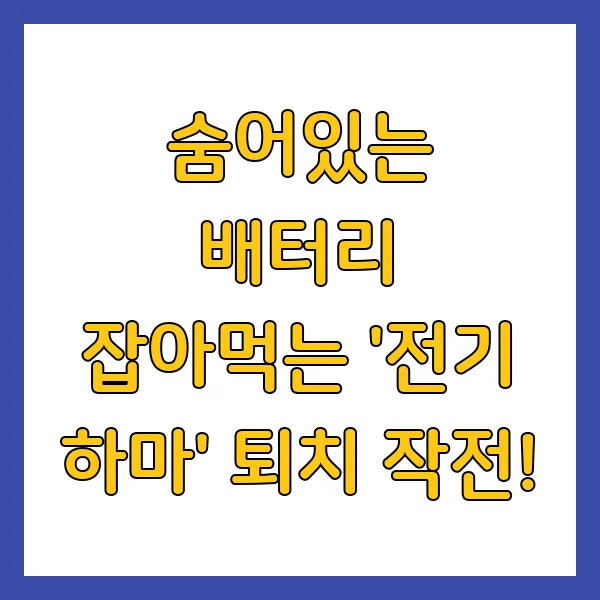
안 쓰는 프로그램, 깔끔하게 정리하기!
노트북에 설치된 프로그램 중에는 나도 모르게 배터리를 갉아먹는 '전기 하마'들이 숨어있을 수 있어요! 안 쓰는 프로그램은 과감하게 삭제하고, 시작 프로그램에서 불필요한 프로그램이 자동으로 실행되지 않도록 설정하는 것이 중요해요.
- 작업 관리자 활용 (윈도우) : 윈도우에서는 '작업 관리자'를 열어서 CPU, 메모리, 디스크 사용량을 확인할 수 있어요. 여기서 유독 자원을 많이 사용하는 프로그램이 있다면 의심해봐야겠죠?
- 활성 상태 보기 (맥OS) : 맥OS에서는 '활성 상태 보기'를 통해 CPU, 메모리, 에너지 사용량을 확인할 수 있어요. 마찬가지로 자원을 많이 사용하는 프로그램을 찾아 정리해주세요.
백그라운드 앱, 꼼꼼하게 관리하기!
백그라운드에서 계속 실행되는 앱들은 배터리 소모의 주범이에요. 특히, 클라우드 동기화 앱, 메신저 앱, 업데이트 확인 앱 등이 대표적인 예시죠. 필요 없는 앱은 실행을 중지하거나, 자동 실행을 막아서 배터리 소모를 줄여보세요.
- 앱 설정 확인 : 각 앱 설정에서 백그라운드 실행 옵션을 확인하고, 필요 없는 기능은 꺼두는 것이 좋아요.
- 푸시 알림 제한 : 불필요한 푸시 알림은 끄거나, 알림 빈도를 줄여서 배터리 소모를 줄일 수 있어요.
디스플레이 밝기, 적절하게 조절하기!
디스플레이 밝기는 배터리 소모에 가장 큰 영향을 미치는 요소 중 하나에요. 너무 밝게 설정하면 배터리가 순식간에 닳아버리니, 주변 밝기에 맞춰 적절하게 조절하는 것이 중요해요.
- 자동 밝기 조절 기능 활용 : 주변 밝기에 따라 자동으로 밝기를 조절해주는 기능을 활용하면 편리하게 배터리 소모를 줄일 수 있어요.
- 단축키 활용 : 윈도우나 맥OS 모두 디스플레이 밝기를 조절하는 단축키를 제공해요. 익혀두면 필요할 때마다 빠르게 조절할 수 있답니다.
배터리 수명 연장을 위한 소소하지만 확실한 팁!

최신 OS 업데이트, 꾸준히 해주기!
OS 업데이트에는 배터리 관리 기능 개선, 버그 수정 등 다양한 개선 사항이 포함되어 있어요. 최신 OS를 유지하는 것만으로도 배터리 수명을 늘리는 데 도움이 될 수 있다는 사실!
발열 관리, 쿨링 패드 사용하기!
노트북 발열은 배터리 수명을 단축시키는 주요 원인 중 하나에요. 쿨링 패드를 사용하거나, 통풍이 잘 되는 곳에서 노트북을 사용해서 발열을 줄이는 것이 중요해요.
정품 충전기 사용, 아무거나 쓰면 안 돼요!
정품 충전기는 노트북에 최적화된 전압과 전류를 제공하기 때문에 배터리 손상을 최소화할 수 있어요. 호환되지 않는 충전기를 사용하면 배터리 수명이 단축될 수 있으니, 꼭 정품 충전기를 사용하세요!
자, 이렇게 오늘은 노트북 배터리 오래 쓰는 꿀팁들을 꼼꼼하게 알려드렸어요. 어때요? 이제 배터리 걱정은 조금 덜 수 있겠죠?! ^^ 오늘 알려드린 팁들을 잘 활용해서 2025년에는 더욱 자유롭고 편리한 노트북 생활을 즐기시길 바랄게요! 혹시 더 궁금한 점이 있다면 언제든지 댓글로 물어봐 주세요! 제가 아는 선에서 최대한 친절하게 답변해 드릴게요! 그럼 오늘도 즐거운 하루 보내세요~! 😉